'>

உங்கள் டச்பேட் உருட்டும்போது பதிலளிக்காவிட்டால் அது மிகப்பெரிய வேதனையாகும். பலர் இந்த சிக்கலை அனுபவித்திருக்கிறார்கள். ஆனால் கவலைப்பட வேண்டாம், அதை சரிசெய்யக்கூடியது. உங்கள் டச்பேட் வேலை செய்யாத சிக்கலை சரிசெய்ய சில குறிப்புகள் இங்கே.
இந்த உதவிக்குறிப்புகளை முயற்சிக்கவும்
நீங்கள் அனைத்தையும் முயற்சிக்க வேண்டியதில்லை; உங்களுக்காக வேலை செய்யும் ஒன்றைக் கண்டுபிடிக்கும் வரை பட்டியலில் இறங்கவும்.
- உங்கள் டச்பேட்டை இயக்கவும்
- இரண்டு விரல் ஸ்க்ரோலிங் இயக்கவும்
- உங்கள் சுட்டி சுட்டிக்காட்டி மாற்றவும்
- உங்கள் டச்பேட் இயக்கியைப் புதுப்பிக்கவும்
உதவிக்குறிப்பு 1: உங்கள் டச்பேட்டை இயக்கவும்
உங்கள் டச்பேட் செயல்படவில்லை என்றால், அது முடக்கப்படலாம். உங்கள் கணினியுடன் வெளிப்புற சுட்டியை இணைக்கலாம், மேலும் உங்கள் டச்பேட்டை இயக்க இந்த படிகளைப் பின்பற்றவும்:
- உங்கள் விசைப்பலகையில், அழுத்தவும் விண்டோஸ் லோகோ விசை மற்றும் ஆர் ரன் பெட்டியை செயல்படுத்த அதே நேரத்தில்.
- வகை கட்டுப்பாடு அழுத்தவும் உள்ளிடவும் கண்ட்ரோல் பேனலுக்குச் செல்ல.
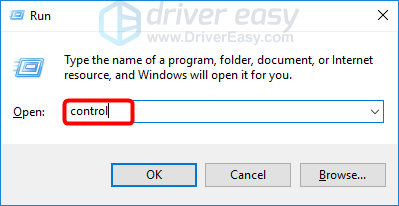
- பார்வையில் வகை , கிளிக் செய்க வன்பொருள் மற்றும் ஒலி .
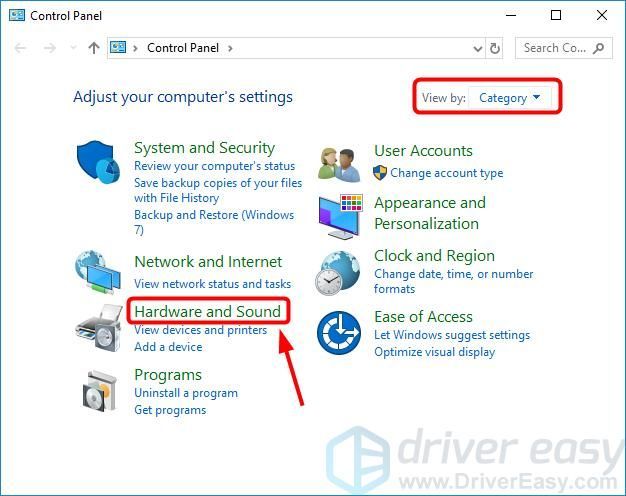
- கீழ் சாதனங்கள் மற்றும் அச்சுப்பொறிகள் , கிளிக் செய்க சுட்டி .
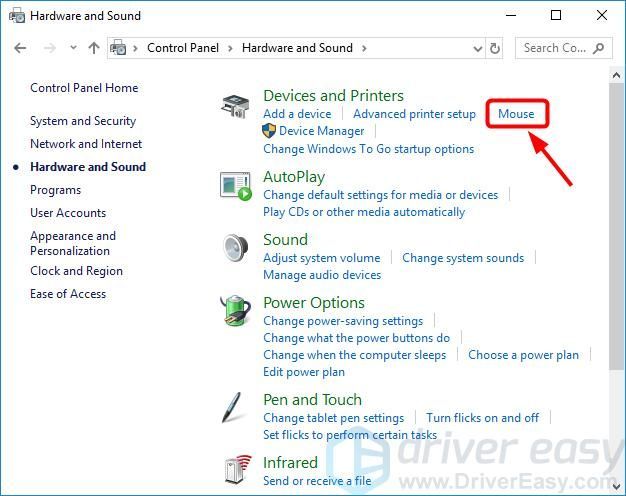
- கடைசி தாவலைத் தேர்ந்தெடுக்கவும். (உங்களிடம் ஒரு டச்பேட் இருந்தால் கடைசி தாவல் வழக்கமாக டச்பேட் உள்ளமைவுக்கானது. அதன் பெயர் கணினியின் வெவ்வேறு மாதிரிகளுடன் மாறுபடும்.) பின்னர் நீங்கள் ஒரு தேர்வுப்பெட்டியைத் தேர்ந்தெடுக்கலாம் அல்லது உங்கள் டச்பேட்டை இயக்க ஒரு பொத்தானைக் கிளிக் செய்யலாம்.
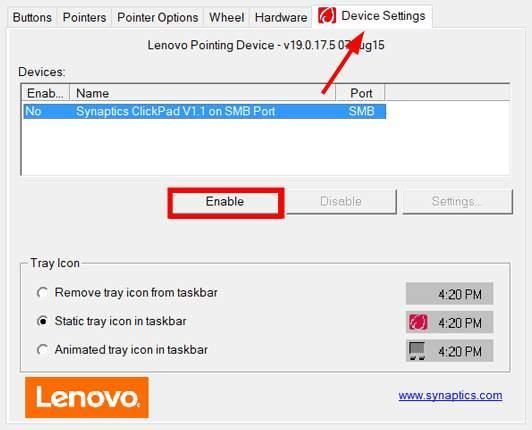
- உங்கள் டச்பேட் சிக்கல் தீர்க்கப்பட்டதா என சரிபார்க்கவும். இல்லையென்றால், கீழே உள்ள உதவிக்குறிப்பு 2 க்குச் செல்லவும்.
உதவிக்குறிப்பு 2: இரண்டு விரல் ஸ்க்ரோலிங் இயக்கவும்
உங்கள் கணினியில் இரண்டு விரல் ஸ்க்ரோலிங் அம்சம் முடக்கப்பட்டிருந்தால், உங்கள் டச்பேட் எந்த ஸ்க்ரோலிங்கிற்கும் பதிலளிக்காது. இரண்டு விரல் ஸ்க்ரோலிங் செயல்படுத்த இந்த படிகளைப் பின்பற்றலாம்:
- கண்ட்ரோல் பேனலில், கிளிக் செய்க வன்பொருள் மற்றும் ஒலி > சுட்டி .
- கிளிக் செய்யவும் சாதன அமைப்புகள் தாவல். (குறிப்பு: டச்பேட் இயக்கி நிறுவப்பட்டிருக்கும் போது மட்டுமே சாதன அமைப்புகள் தாவல் தோன்றும்.)
- விரிவாக்கு மல்டிஃபிங்கர் சைகைகள் , மற்றும் தேர்ந்தெடுக்கவும் இரண்டு விரல் ஸ்க்ரோலிங் பெட்டி.
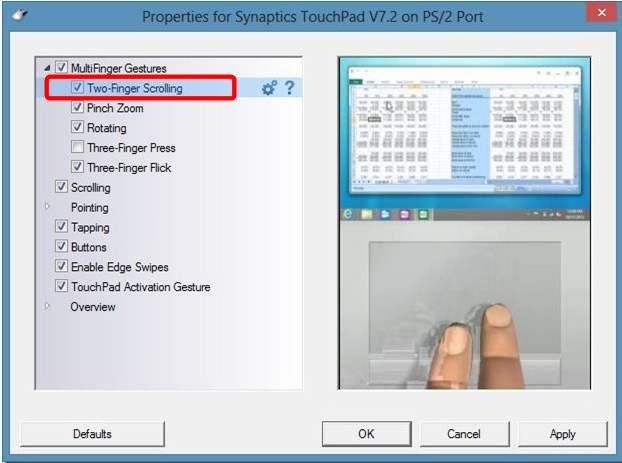
- கிளிக் செய்க விண்ணப்பிக்கவும் .
- உங்கள் டச்பேட் இப்போது சரியாக வேலை செய்கிறதா என்று சோதிக்கவும். இல்லையென்றால், கீழே உள்ள உதவிக்குறிப்பு 3 ஐ முயற்சிக்கவும்.
உதவிக்குறிப்பு 3: உங்கள் சுட்டி சுட்டிக்காட்டி மாற்றவும்
டச்பேடில் ஸ்க்ரோலிங் செயல்படவில்லை என்பதை சரிசெய்ய, உங்கள் சுட்டி சுட்டிக்காட்டி மாற்றவும் முயற்சி செய்யலாம். இது சில பயனர்களுக்கு வேலை செய்தது.
- கண்ட்ரோல் பேனலில், கிளிக் செய்க வன்பொருள் மற்றும் ஒலி > சுட்டி .
- இல் சுட்டிகள் தாவல், கீழ் திட்டம் , கீழ்தோன்றும் மெனுவிலிருந்து வேறு சுட்டிக்காட்டி தேர்ந்தெடுக்கவும். உங்கள் சுட்டி சுட்டிக்காட்டி திடமான கருப்பு நிறமாக மாற்றலாம்.
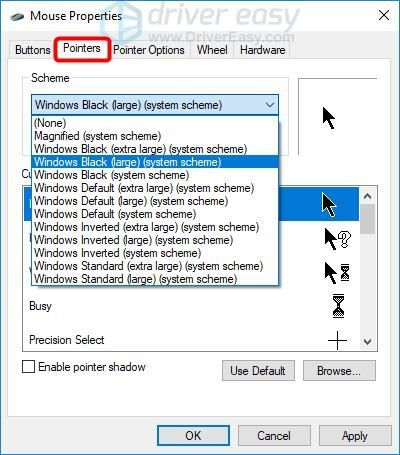
- கிளிக் செய்க விண்ணப்பிக்கவும் .
- உங்கள் டச்பேட் இப்போது சரியாக வேலை செய்கிறதா என்று சோதிக்கவும். இல்லையென்றால், கீழே உள்ள உதவிக்குறிப்பு 4 ஐ முயற்சிக்கவும்.
உதவிக்குறிப்பு 4: உங்கள் டச்பேட் இயக்கியைப் புதுப்பிக்கவும்
விடுபட்ட அல்லது காலாவதியான டச்பேட் இயக்கி உங்கள் டச்பேட் சரியாக வேலை செய்வதை நிறுத்தக்கூடும். உங்கள் டச்பேட் இயக்கியைப் புதுப்பிக்க இரண்டு வழிகள் உள்ளன: கைமுறையாக மற்றும் தானாக .
உங்கள் டச்பேட் இயக்கியை கைமுறையாக புதுப்பிக்கவும் - வன்பொருள் உற்பத்தியாளரின் வலைத்தளத்திற்குச் சென்று, உங்கள் டச்பேடிற்கான சமீபத்திய இயக்கியைத் தேடுவதன் மூலம் உங்கள் இயக்கியை கைமுறையாக புதுப்பிக்கலாம். ஆனால் நீங்கள் இந்த அணுகுமுறையை எடுத்துக் கொண்டால், உங்கள் வன்பொருளின் சரியான மாதிரி எண் மற்றும் உங்கள் விண்டோஸ் பதிப்போடு இணக்கமான இயக்கியைத் தேர்வுசெய்யவும்.
அல்லது
உங்கள் டச்பேட் இயக்கியை தானாக புதுப்பிக்கவும் - உங்கள் டிரைவரை கைமுறையாக புதுப்பிக்க உங்களுக்கு நேரம், பொறுமை அல்லது கணினி திறன் இல்லையென்றால், அதற்கு பதிலாக தானாகவே செய்யலாம் டிரைவர் ஈஸி . உங்கள் கணினி எந்த கணினியை இயக்குகிறது என்பதை நீங்கள் சரியாக அறிந்து கொள்ள வேண்டிய அவசியமில்லை, தவறான இயக்கியை பதிவிறக்கம் செய்து நிறுவும் அபாயம் உங்களுக்கு தேவையில்லை, நிறுவும் போது தவறு செய்வதைப் பற்றி நீங்கள் கவலைப்பட தேவையில்லை. டிரைவர் ஈஸி அதையெல்லாம் கையாளுகிறார்.
- பதிவிறக்க Tamil இயக்கி எளிதாக நிறுவவும்.
- டிரைவர் ஈஸி இயக்கி கிளிக் செய்யவும் இப்போது ஸ்கேன் செய்யுங்கள் . டிரைவர் ஈஸி பின்னர் உங்கள் கணினியை ஸ்கேன் செய்து ஏதேனும் சிக்கல் இயக்கிகளைக் கண்டறியும்.
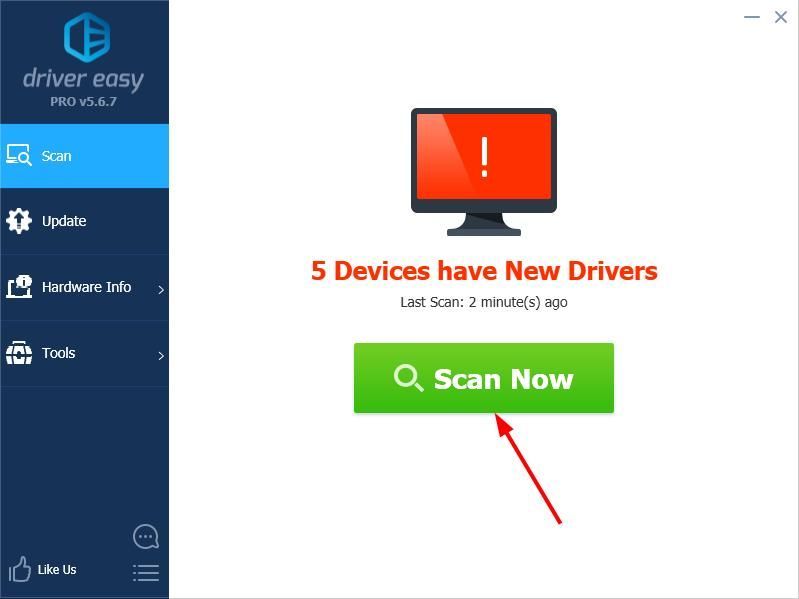
- கிளிக் செய்க புதுப்பிப்பு கொடியிடப்பட்ட எந்த சாதனங்களுக்கும் அடுத்து, அவற்றின் இயக்கிகளின் சரியான பதிப்பை தானாகவே பதிவிறக்கலாம், பின்னர் அவற்றை கைமுறையாக நிறுவலாம். அல்லது கிளிக் செய்க அனைத்தையும் புதுப்பிக்கவும் தானாகவே அனைத்தையும் பதிவிறக்கி நிறுவ. (இதற்கு தேவைப்படுகிறது சார்பு பதிப்பு - நீங்கள் கிளிக் செய்யும் போது மேம்படுத்தும்படி கேட்கப்படுவீர்கள் அனைத்தையும் புதுப்பிக்கவும் . நீங்கள் முழு ஆதரவையும் 30 நாள் பணத்தை திரும்பப் பெறுவதற்கான உத்தரவாதத்தையும் பெறுவீர்கள்.)
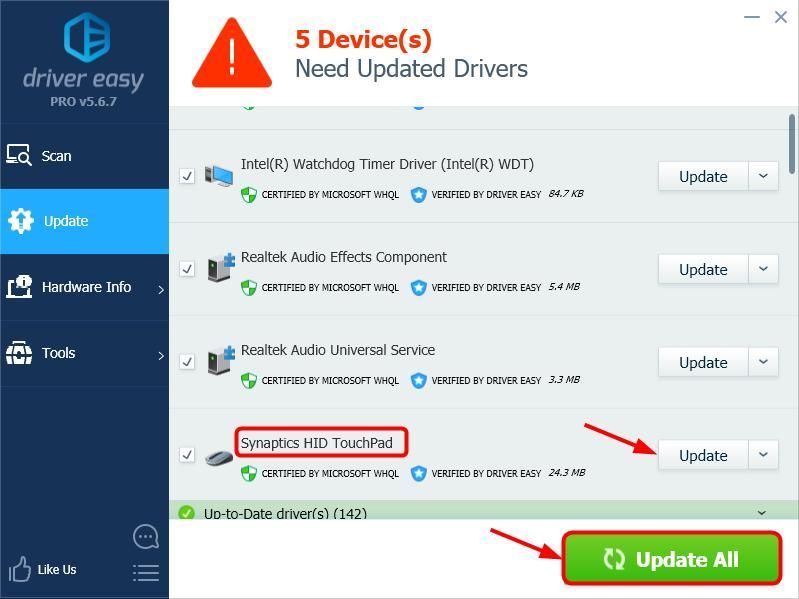
- உங்கள் கணினியை மறுதொடக்கம் செய்து, உங்கள் டச்பேட் இப்போது சரியாக வேலை செய்கிறதா என்று சோதிக்கவும். அவ்வாறு இல்லையென்றால், டிரைவர் ஈஸியின் ஆதரவு குழுவை தொடர்பு கொள்ளவும் support@drivereasy.com மேலும் உதவிக்கு.
இது உங்களுக்கு உதவக்கூடும் என்று நம்புகிறேன்.
உங்கள் முடிவுகளை அல்லது வேறு ஏதேனும் பரிந்துரைகளைப் பகிர்ந்து கொள்ள கீழே ஒரு கருத்தை வெளியிடுவதை நீங்கள் எப்போதும்போல வரவேற்கிறீர்கள்.
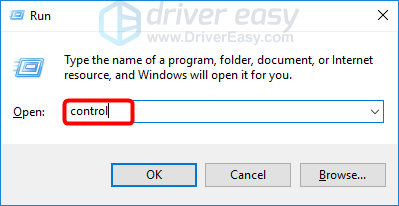
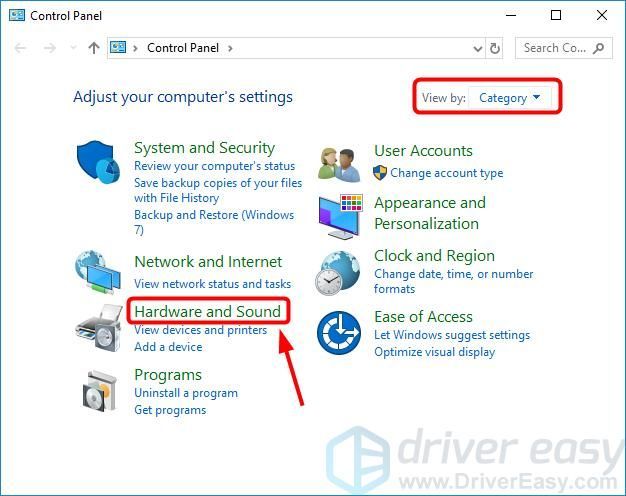
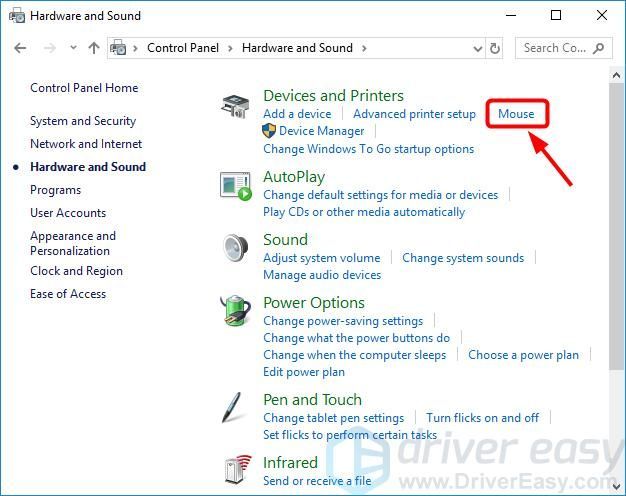
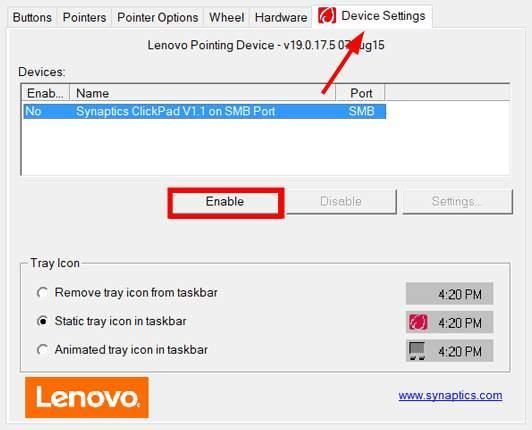
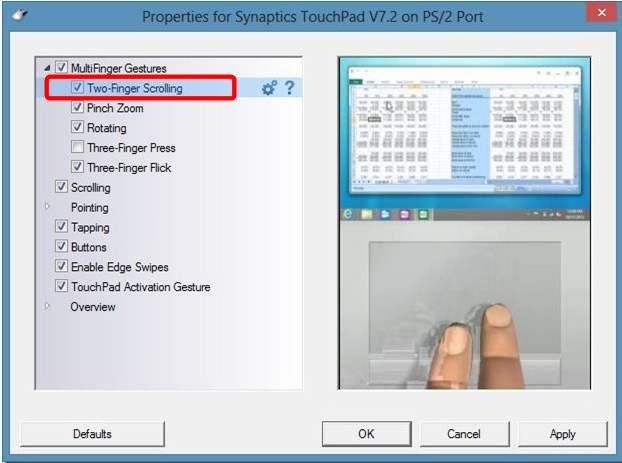
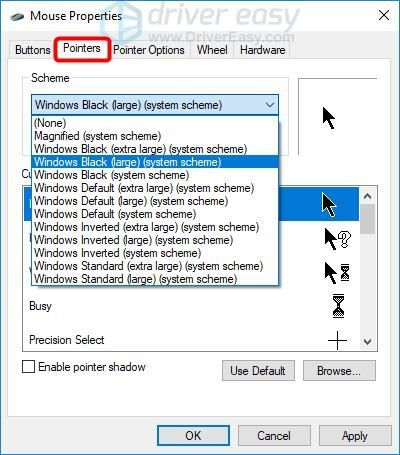
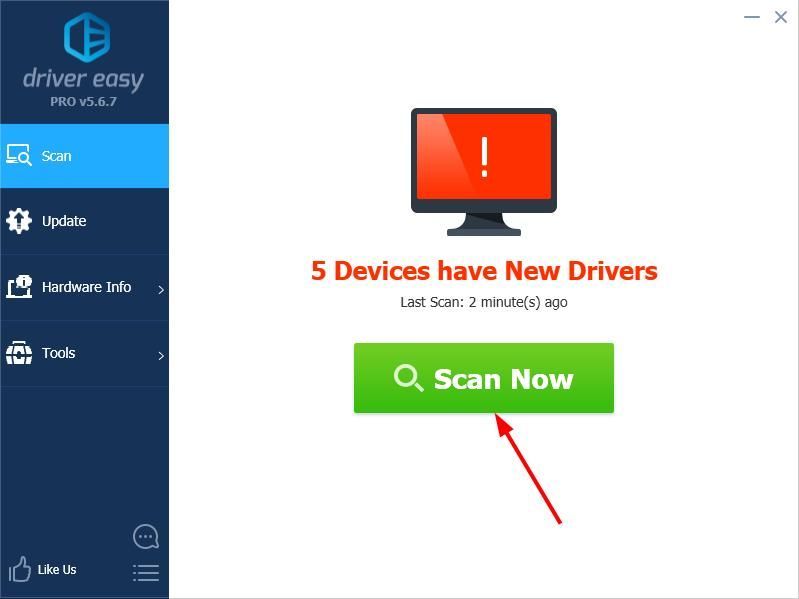
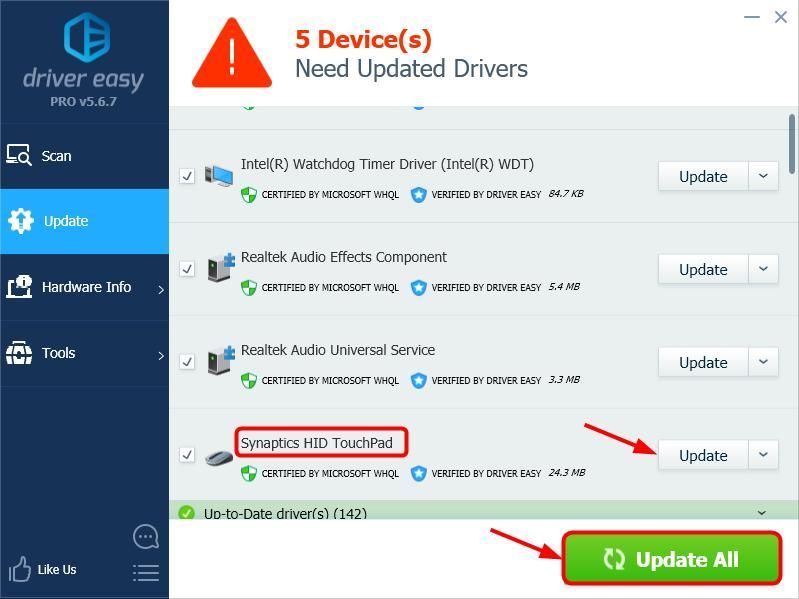




![[நிலையான] ஃபார் க்ரை 6 திணறல் பிரச்சினை](https://letmeknow.ch/img/knowledge/84/far-cry-6-stuttering-issue.jpg)
![[பதிவிறக்கம்] Behringer இயக்கிகள்](https://letmeknow.ch/img/knowledge/52/behringer-drivers.jpg)
